Win7怎么把两个磁盘合成一个?Win7磁盘分区合并的方法
时间:2022-08-19 来源:系统下载之家官网
Win7怎么把两个磁盘合成一个?在我们平常电脑的使用中,我们会给磁盘进行分盘,但也有用户会给多个磁盘进行合并,相信有很多人都了解磁盘分区的方法,但是不清楚应该如何将多余的磁盘合并起来。其实方法很简单,下面我们一起来看看小编是如何操作的吧。
具体操作如下:
1、首先,在桌面找到并选中【计算机】;
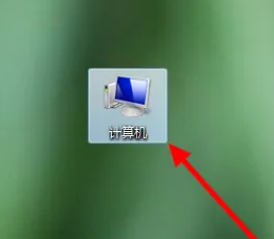
2、接着,点击右键,在打开的菜单项中,选择【管理】;
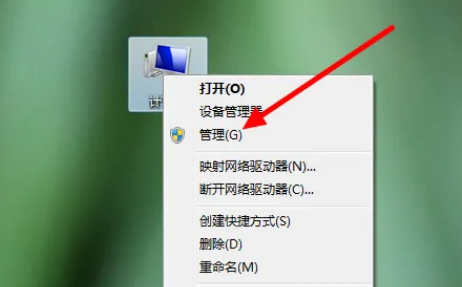
3、计算机管理窗口,左侧边栏,展开【存储】,再点击【磁盘管理】;
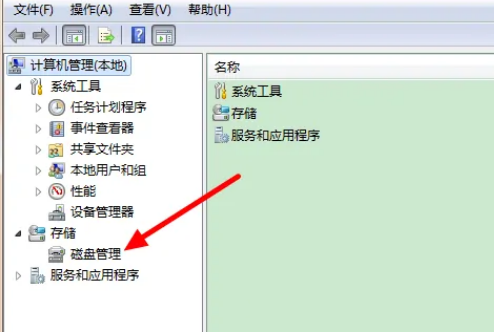
4、然后,在右侧【右键】点击需要合并的两个磁盘中的其中一个;
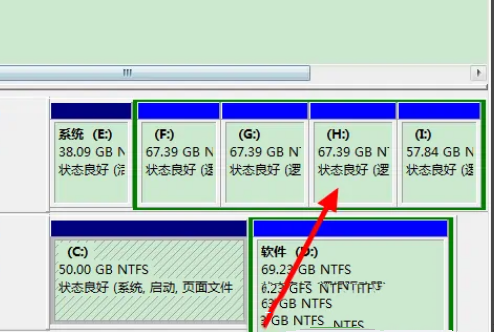
5、在打开的菜单项中,选择【删除卷】;
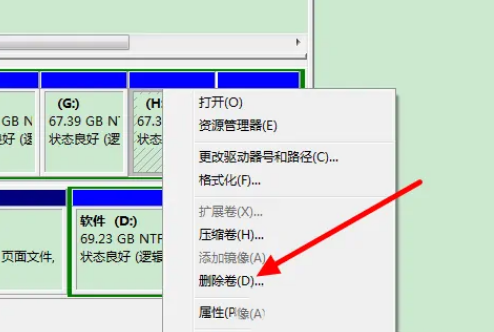
6、删除 简单卷对话框,点击【是】。这样操作后,会将该磁盘中的数据全部删除,如果有重要的数据,就需要提前备份;
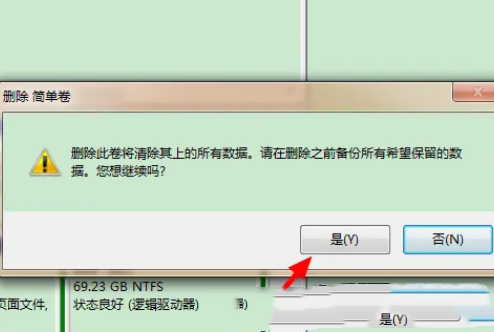
7、接着,再【右键】点击另外一个磁盘,在打开的菜单项中,选择【扩展卷】;
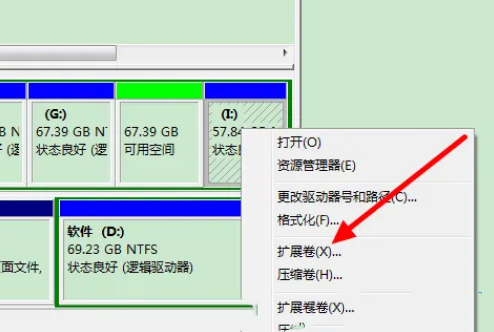
8、接着,会弹出【扩展卷导向】界面,点击【下一步】;
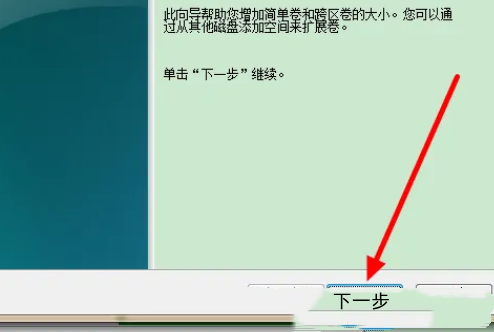
9、参数可以默认,直接点击【下一步】;
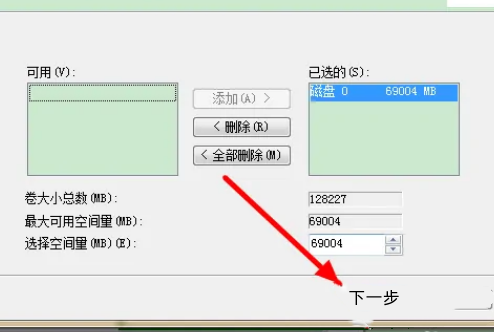
10、最后,点击【完成】;
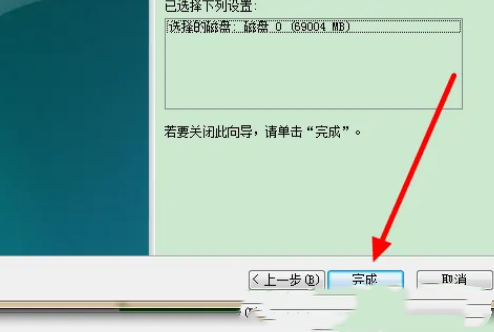
11、这时候,还会弹出一个对话框,点击【是】即可。这是提醒大家不能合并系统盘,这样操作后,两个磁盘就合并成了一个。
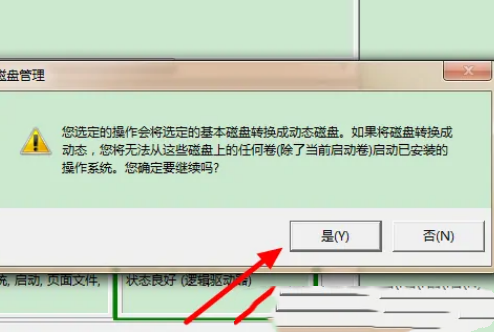
相关信息
-
-
2023/09/12
深度技术Win7如何安装?深度技术Win7安装教程 -
2023/09/10
惠普笔记本Win7系统一键重装怎么操作? -
2023/09/07
哪里能下纯净版Win7?最好用的Win7纯净版64位系统下载
-
-
笔记本Win7系统重装怎么操作?笔记本电脑一键重装Win7系统教程
笔记本Win7系统重装怎么操作?如果我们的笔记本电脑运行Win7系统出现了问题,这时候可能考虑进行Win7系统的一键重装,这样就能够快速清除所有数据,Win7系统可以快速恢复正常,就不会...
2023/09/05
-
Win7精简版怎么重装系统?Win7精简版一键重装系统教程
Win7精简版怎么重装系统?重装系统可以帮助我们在电脑出现问题或需要重新设置的情况下,迅速恢复系统至初始状态。下面系统之家小编将为大家详细介绍Win7精简版进行一键重装系统...
2023/09/02
系统教程栏目
栏目热门教程
人气教程排行
- 1 win10系统激活工具推荐
- 2 打开office显示:你的office许可证有问题,你可能是盗版软件的受害者怎么办?
- 3 2021索尼imx传感器天梯图 imx传感器天梯图排行榜2021
- 4 vivo手机可以安装华为鸿蒙系统吗?vivo鸿蒙系统怎么申请?
- 5 Win10 21H1值得更新吗 到底要不要升级到21H1
- 6 百度网盘内容有违规内容无法下载怎么办?百度网盘内容有违规内容无法下载解决办法
- 7 鸿蒙系统到底好不好用?鸿蒙系统的优点和缺点介绍
- 8 Win10 21H1和20H2哪个好 21H1和20H2系统详细对比
- 9 系统开机提示“please power down and connect the...”怎么办?
- 10 剪映Windows电脑专业版的草稿默认保存路径在哪?
站长推荐
热门系统下载
- 1 Windows 10 微软官方安装工具
- 2 微软 MSDN原版 Windows 7 SP1 64位专业版 ISO镜像 (Win7 64位)
- 3 微软MSDN 纯净版 Windows 10 x64 21H2 专业版 2022年4月更新
- 4 微软MSDN 纯净版 Windows 10 x64 22H2 专业版 2022年10月更新
- 5 微软 MSDN原版 Windows 7 SP1 64位旗舰版 ISO镜像 (Win7 64位)
- 6 微软 MSDN原版 Windows 7 SP1 32位专业版 ISO镜像 (Win7 32位)
- 7 微软MSDN 纯净版 Windows 10 x86 22H2 专业版 2022年10月更新
- 8 微软 MSDN原版 Windows XP SP3 32位专业版 ISO镜像
- 9 微软 MSDN原版 Windows 7 SP1 32位旗舰版 ISO镜像 (Win7 32位)
- 10 微软MSDN Windows 10 x64 20H2 2020年10月更新19042.631




